맥에서 vmware를 설치한 뒤에 여기서 우분투를 설치하는 것은 정말 3분 안에 끝낼 수 있습니다.
이지 인스톨 방법을 제공하기 때문에 설치 전에 아이디와 패스워드를 입력해 놓으면 눈 깜빡하는 사이에 설치가 끝납니다.
물론 이것 때문에 다시 한글 셋팅을 해주어야 하는 불편함이 있긴 하지만...
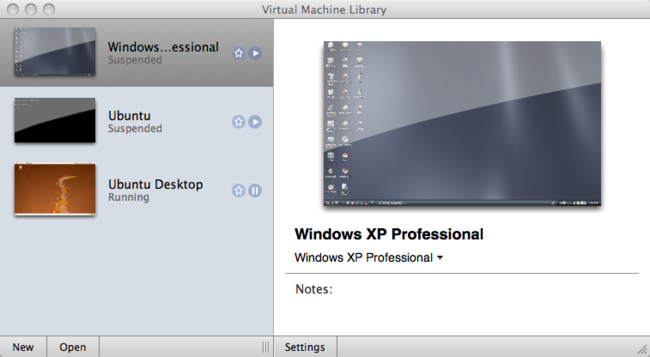
vmware 2.0에서는 보다 편리한 라이브러리를 제공해 주어서 한 눈에 가상머신들을 파악할 수 있습니다.
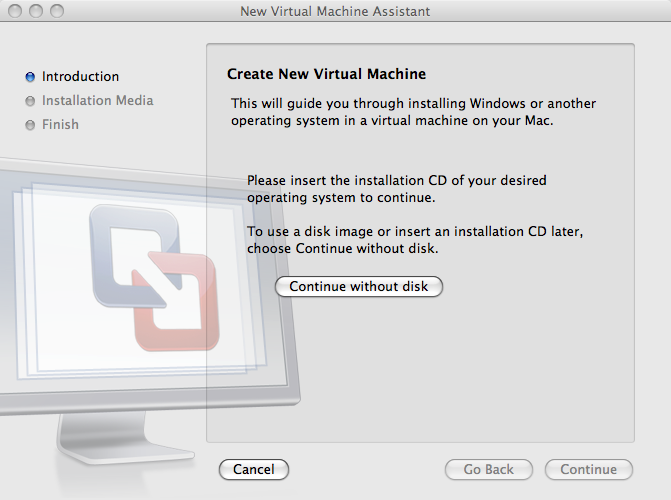
우분투를 다운받으면 CD 이미지인 ISO파일 형태로 되어 있는데, 굳이 굽지 않더라도
위에서 보이는 "디스크없이 계속" 기능을 이용하면 파일 자체를 불러와 설치가 가능합니다.
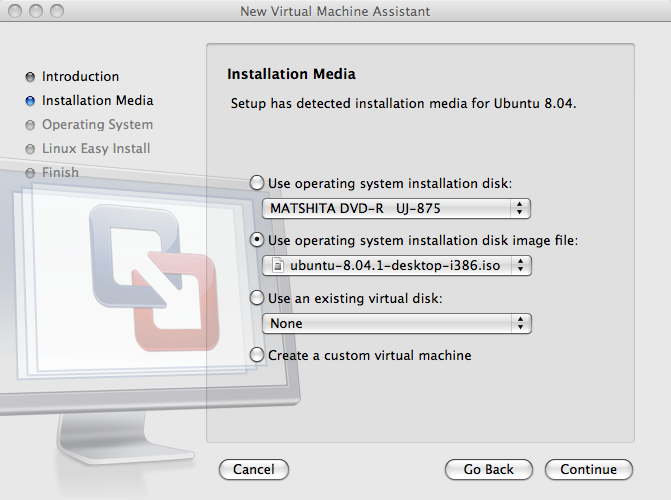
디스크 이미지 파일을 선택한 후 계속합니다.
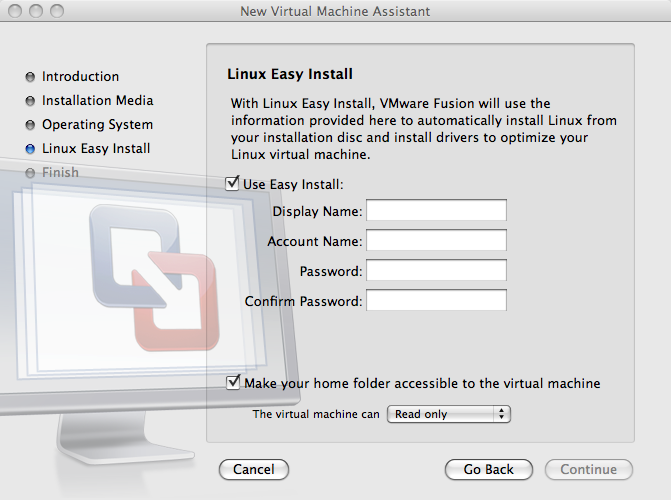
이 부분이 설치를 빠르고 쉽게 해주는 이지 인스톨입니다.
설치 후 우분투에 로그인할 때 위에서 입력한 어카운트 네임으로 로그인 합니다.
이지 인스톨 방법을 제공하기 때문에 설치 전에 아이디와 패스워드를 입력해 놓으면 눈 깜빡하는 사이에 설치가 끝납니다.
물론 이것 때문에 다시 한글 셋팅을 해주어야 하는 불편함이 있긴 하지만...
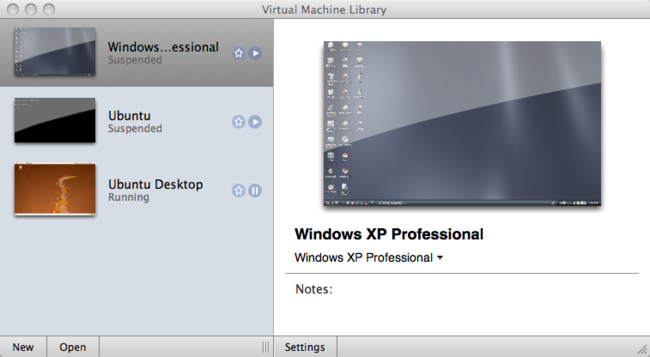
vmware 2.0에서는 보다 편리한 라이브러리를 제공해 주어서 한 눈에 가상머신들을 파악할 수 있습니다.
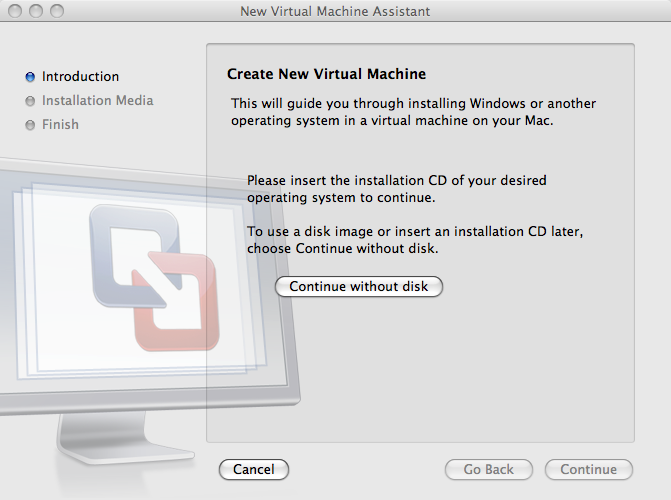
우분투를 다운받으면 CD 이미지인 ISO파일 형태로 되어 있는데, 굳이 굽지 않더라도
위에서 보이는 "디스크없이 계속" 기능을 이용하면 파일 자체를 불러와 설치가 가능합니다.
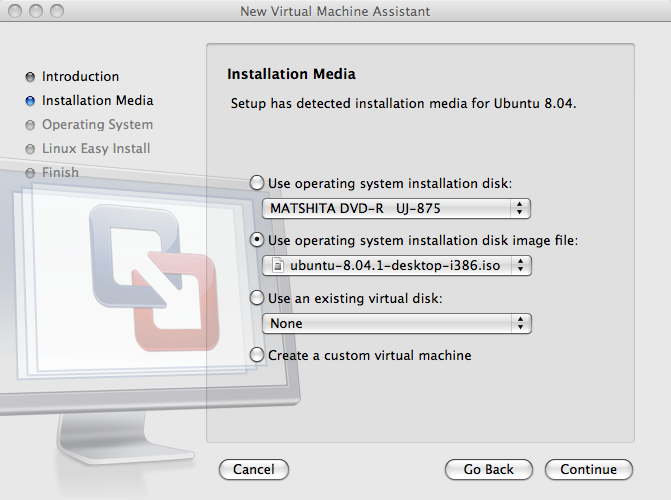
디스크 이미지 파일을 선택한 후 계속합니다.
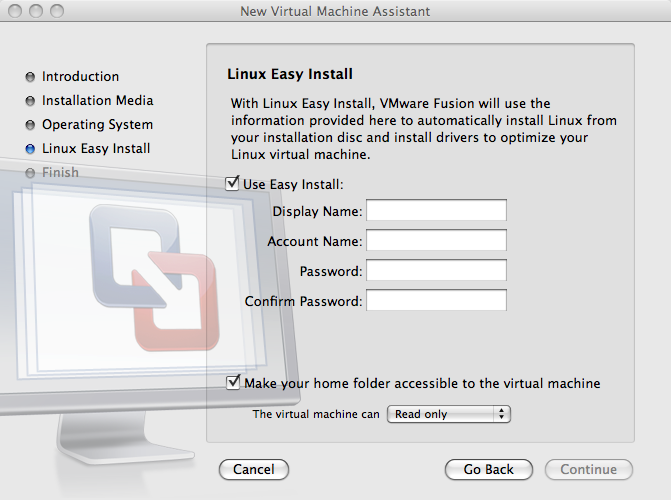
이 부분이 설치를 빠르고 쉽게 해주는 이지 인스톨입니다.
설치 후 우분투에 로그인할 때 위에서 입력한 어카운트 네임으로 로그인 합니다.
여기까지 진행했으면 그냥 나머지는 알아서 설치를 해줍니다.
(라면이 다 끓었는지 확인 요망...)
(라면이 다 끓었는지 확인 요망...)
'리눅스 > 우분투' 카테고리의 다른 글
| vmware unity 기능으로 XP처럼 사용하기 (0) | 2008.10.22 |
|---|---|
| 우분투 설치 후 할 일 (1) | 2008.10.22 |
| 우분투에 vmware 설치하기 (0) | 2008.10.21 |
| 맥 vmware에서 한/영 전환 설정하기 (0) | 2008.10.20 |
| Pidgin 메신저에 네이트온 플러그인 설치하기 (0) | 2008.10.20 |



